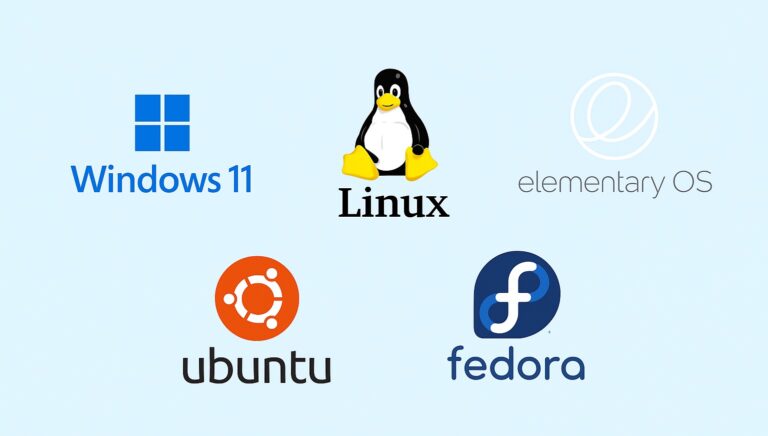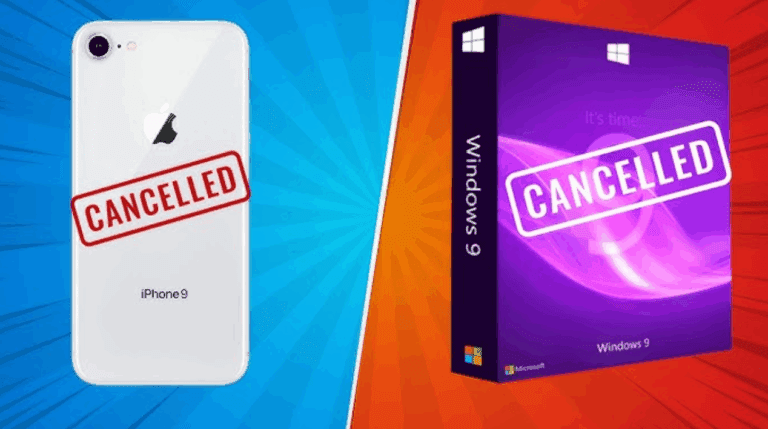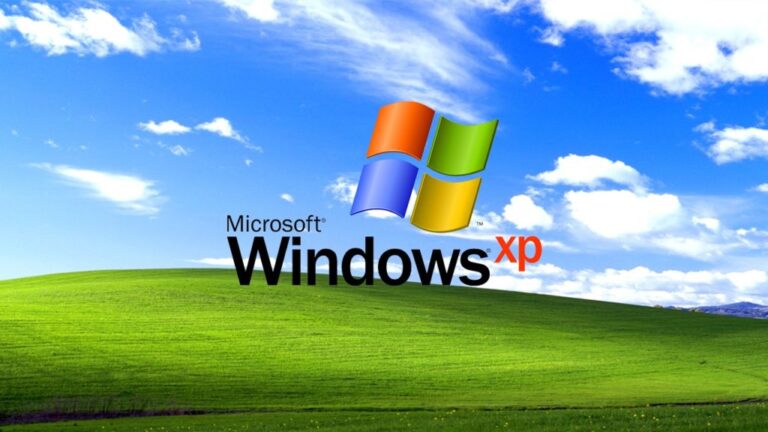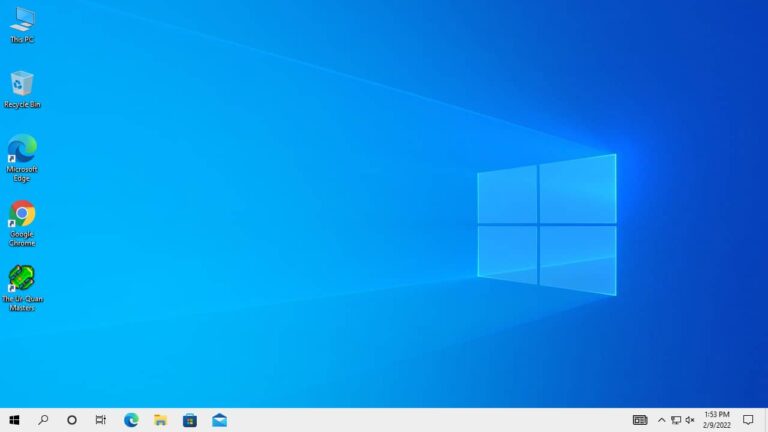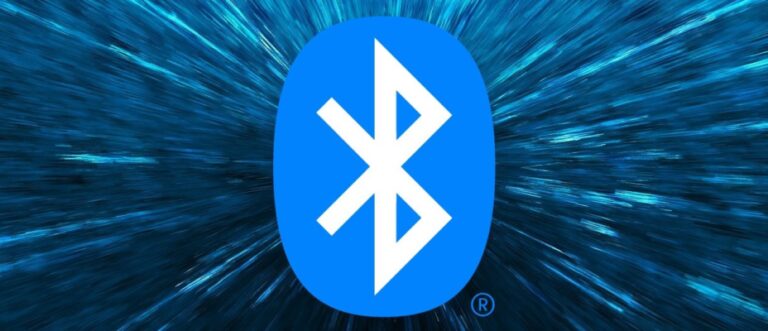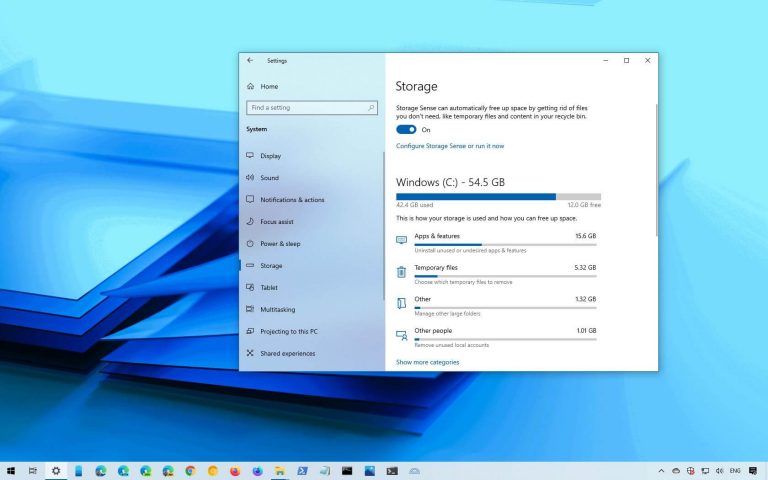طريقة تغيير خلفية سطح المكتب في ويندوز 10
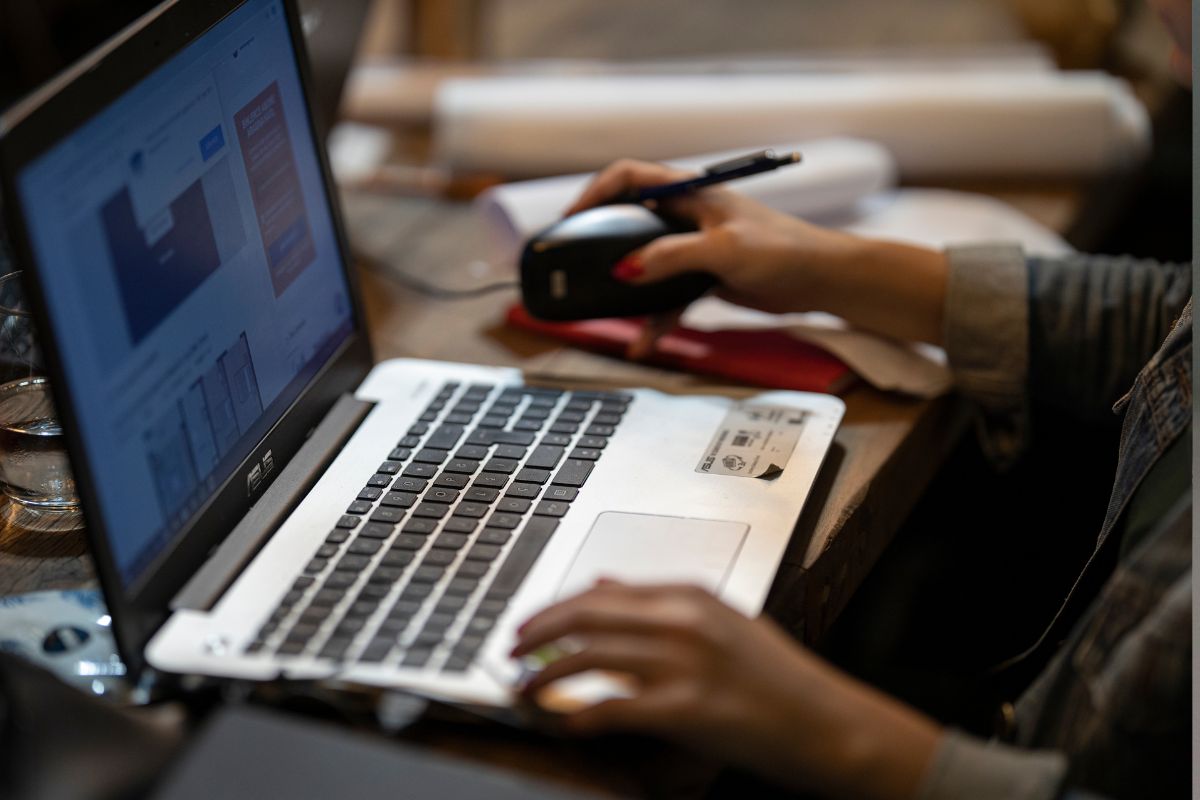
هل تريد تغيير خلفية سطح المكتب؟ تابع القراءة و ستتعرف على طريقة تغيير خلفية سطح المكتب في ويندوز 10 بسهولة.
يعتبر نظام التشغيل ويندوز 10 أحد أكثر أنظمة التشغيل شيوعا وعلى الرغم من أن الخلفية الزرقاء الافتراضية لنظام التشغيل ويندوز جذابة بحد ذاتها ، إلا أنه يمكن أيضًا تغييرها ولحسن الحظ ، لديك خيار تخصيص النظام كما تراه مناسبًا.
كيفية تغيير خلفية سطح المكتب ويندوز 10
1. انقر فوق زر Windows في الزاوية اليمنى السفلية من شاشتك (بدلاً من ذلك ، يمكنك الضغط على زر Windows في لوحة المفاتيح).
2. انقر على “الإعدادات” ثم انقر على “التخصيص”.
يوجد “التخصيص” على الجانب الأيسر من خيارات الإعدادات ، أسفل “النظام” مباشرة.
3. ثم توجه إلى “الخلفية” واختر الخلفية الجديدة الخاصة بك بالنقر فوق “تصفح” لتصفح الصور الموجودة على جهاز الكمبيوتر الخاص بك.
اختر صورة متاحة بسهولة أو انقر فوق “تصفح”.
4. اختر الصورة التي تريدها لخلفيتك الجديدة ويجب أن يتم تغييرها مباشرة.
يمكنك تحديد صورة من مجلدات مختلفة على جهاز الكمبيوتر الخاص بك ، بما في ذلك من مجلدات “الصور” و “لقطات الشاشة”.
اقرأ أيضا: كيفية إنشاء اختصار على سطح المكتب
كيفية تغيير خلفية الكمبيوتر بطريقة مباشرة
1. إذا كنت تعرف بالفعل الخلفية التي تريدها إليه فحدد موقع ملف الصورة على جهاز الكمبيوتر الخاص بك (من المحتمل أن تكون محفوظة في أحد مجلداتك أو على سطح المكتب).
2. انقر بزر الماوس الأيمن فوق الصورة وانقر فوق “تعيين كخلفية لسطح المكتب”.
هذه الطريقة طريقة مباشرة لتغيير خلفية سطح المكتب.